
【半年間使ってみた】651 ドッキングステーションは最強のドッキングステーションだったのか?!
こんにちは。
自称ANKERマニアのTAKAです。
かなり前の投稿でAnker 651 USB-C ドッキングステーション (8-in-1, Wireless Charging)を購入したと紹介しました。
今回はそちらの使用レビューです。約半年間ほど使ってみて感じたことをポジティブな点、ネガティヴな点交えながら紹介します。
まずはスペックから見ていきましょう。
製品スペック
Anker 651 USB-C ドッキングステーション (8-in-1, Wireless Charging)
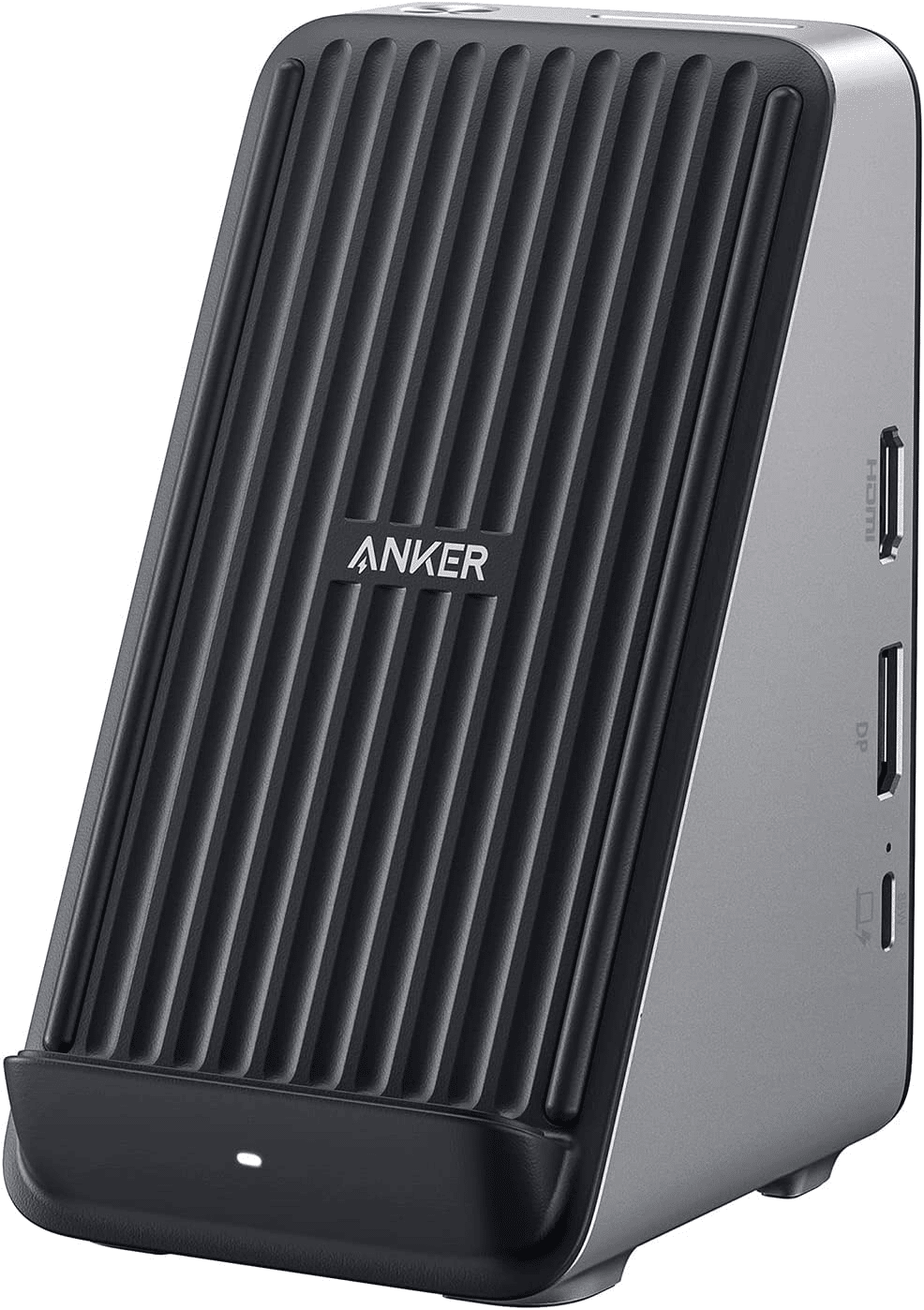
製品サイズ 9.2 x 7.4 x 13 cm; 349.27 g
商品モデル番号 A8391
カラー Gray
商品の寸法 幅 × 高さ 9.2 x 7.4 x 13 cm
ワット数 85 W
商品の重量 349 g
搭載ポート詳細
・データ転送用 USB-C 3.1 Gen1ポート (5Gbps)
・データ転送用 USB-A 3.1 Gen1ポート (5Gbps) ×2
・3.5mm オーディオジャック
・SDカードスロット (UHS-I 対応)
・HDMI 2.1 ポート (4K (60Hz))
・ディスプレイ 1.4 ポート (4K (60Hz))
・USB-Cアップストリームポート (85W出力) ※本製品とノートPCの接続用ポート

サイドに7つのポート、上部にSDカードスロット、全面にスマートフォン用のワイヤレス充電ポートが搭載されたドッキングステーションです。

右側面のタイプCポートはPC接続用ポートで、PCを充電しながらモニターへの映像出力が可能です。
開封

それでは早速開封。
ANKERお馴染みの白と青のボックス。とても大きいです。そして重量もあるのですが重心が偏っている…

開封。本体は右側。重心は左に偏っている。
説明書の下にはACアダプターが入っています。そのほかPCとドッキングステーションを繋ぐタイプCケーブルも一本付属しています。

本体を開封。意外とコンパクトに感じますが、ドッキングステーションと考えれば大きいですね。やはりワイヤレス充電分かさばっています。
本体は意外にも軽い印象。全体的な色味はANKERの充電器と統一されています。
ワイヤレス充電台は全体的にマットな仕上がりです。サイドと底面がゴム素材になっており、滑りにくい構造です。




各種ポートの説明は省きます。ACアダプターの接続部分は背面下部中心、ドッキングステーション本体より後ろに配置する前提の構造ですね。
ドッキングステーションのスイッチは本体上部、SDカードリーダーの横にあります。

バックス内左側に入っていたACアダプターです。並べるとこんな感じ。
販売ページのイメージ画像には一切出てこないがかなりでかい。
実はほかのドッキングステーションでは販売ページに注意書きで「本体より大きなACアダプターが付属する」と書かれていますが、本製品にはその注意書きがありません。一応本体の方が大きので。

とはいえこのサイズ。なかなか存在感あります。知らずに買ってしまった方はびっくりすることでしょう。ドッキングステーションの商品ページには是非画像で載せてほしいです。
みなさんも購入する際は気を付けてください。
セッティング・使用
デスクがゴチャゴチャなので写真はありませんがセッティング完了、実際に使用していきます。本体電源ケーブルはモニター下にひとまず置いておきます。
PCからドッキングステーションへ、映像出力対応のケーブルを持っていなかったので付属品を使用しました。またこのドッキングステーションを使用するにあたってディスプレイポートケーブルを新たに購入。Amazonベーシック、なんでもありますね。こちらをモニターと接続します。
空いているポートにはオーディオインターフェースやSSDを接続しています。
実際に半年間使用してみた
当初は1週間ほどでレビューを投稿するつもりでしたが、使用している中でよかったところ・微妙だったところを判別するのが難しいところがあったので思い切って半年間じっくり使用してみました。ではこの半年間使用して感じたメリットとデメリットを順番に紹介していきます。
よかったところ
①ディスプレイポート搭載
これに関しては半年使うまでもなく分かる事実ですが、個人的には一番大きかったです。今使用しているLGのモニターがHDMIが2ポート、ディスプレイポートが1ポートあり、うちHDMIはPS4とSwitchを接続しているためPCを接続するにはディスプレイポートが必要だったのですが、ディスプレイポート搭載のハブ/ドッキングステーションはその他ポート類がいろいろ不足していることがしばしば。そんな中このドッキングステーションはディスプレイポートを搭載しながらも他に必要なポートを揃えています。いきなりハードルが低いですが、まず最初のよかったところはディスプレイポート搭載です。
②SDカードスロット搭載
前述の必要ポート数の中の一つがSDカードスロットです。これが個人的には欲しかったのですが、ドッキングステーションを見ていると意外と搭載されていないモデルが多いんです。というのもあくまで映像出力とハブ機能を重視したモデルではドッキングステーションはモニターの下などのデッドスペースに置かれることが多く、頻繁に抜き差しをするというよりは常に差しっぱなしにしておくことを想定している(と思われる)製品が多い印象。デッドスペースの有効活用はいいけどSDカードを必要に応じて抜き差しできないのはなぁ、といつも思っていたのでこの製品に出会えてよかったです。
③スマートフォンのワイヤレス充電器
購入前は「これ、別にいらないんだよなあ」と思っていたワイヤレス充電機能。
正直なくても困らないのは事実なのですが、最近はPCを使用している時はいつもiPhoneを置いています。コイル位置的には少しずれているかもしれませんが、横向きに置いてスタンバイモードを表示させることも可能です。このスタンバイモードとPC操作の相性、めちゃくちゃいいです。PCで作業している時は時計が表示されなかったり、見にくかったりするのでとなりでiPhoneに大きく表示すると非常にわかりやすいです。
④外付けSSDをつけっぱなしにできる
これもこのドッキングステーションに限ったことではないですが、外付けSSDをつけっぱなしにできるのはありがたいです。
PCを自宅で使用する際はドッキングステーションに接続するだけでSSDにも接続されます。その他有線キーボード・マウスをドッキングステーションに接続しておくことで様々な周辺機器をケーブル一つでまとめてPCに接続できます。
(というかドッキングステーションってそういうものだから!!)
ちなみにSSDは持ち運びに便利なコンパクトなバッファローのSSDを使用しています。

いまならもっとコンパクトなSSDもあります。これなら常時差しっぱなしでも邪魔にならないですね。

微妙なところ
①本体を置く場所が難しい
これは人によって変わる内容ですが、デスク環境によっては設定場所がやや難しいかもしれません。
よかったところでも触れた、モニター下のデッドスペースを使用する想定のドッキングステーションであればデスク上の邪魔にならにところに自由に置くことができますが、この製品は少し異なります。
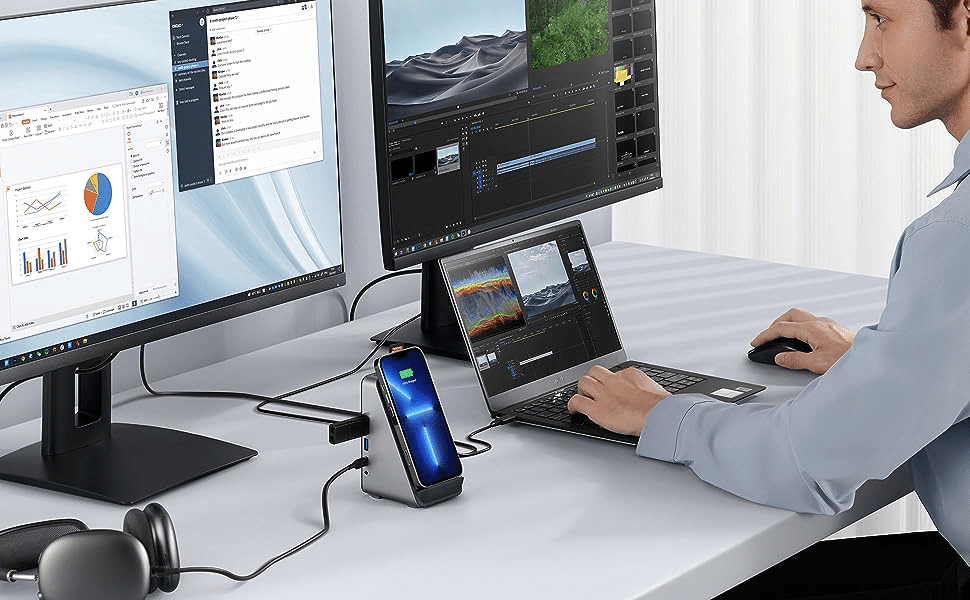
商品ページの使用イメージを見てみるとPCの横、モニター前に設置していることがわかります。あくまで商品のプロモーション用のイメージなので少しドッキングステーション本体が強調された配置になっていますが、スマートフォンを置く都合上モニター下やノートPCの裏に置くことは難しく、やや手前の配置になってしまいます。

他のドッキングステーションであればモニター下、もしくはノートPCの後ろにあっても問題ないことがわかります。
このようにドッキングステーションの設置場所がやや難しい印象です。
現状私は外部モニターの前にノートPC置いて、ノートPCの左横にこのドッキングステーションを設置しています。
②PCとの接続端子が本体右側にある
これも環境によっては微妙になってしまう内容かもしれません。
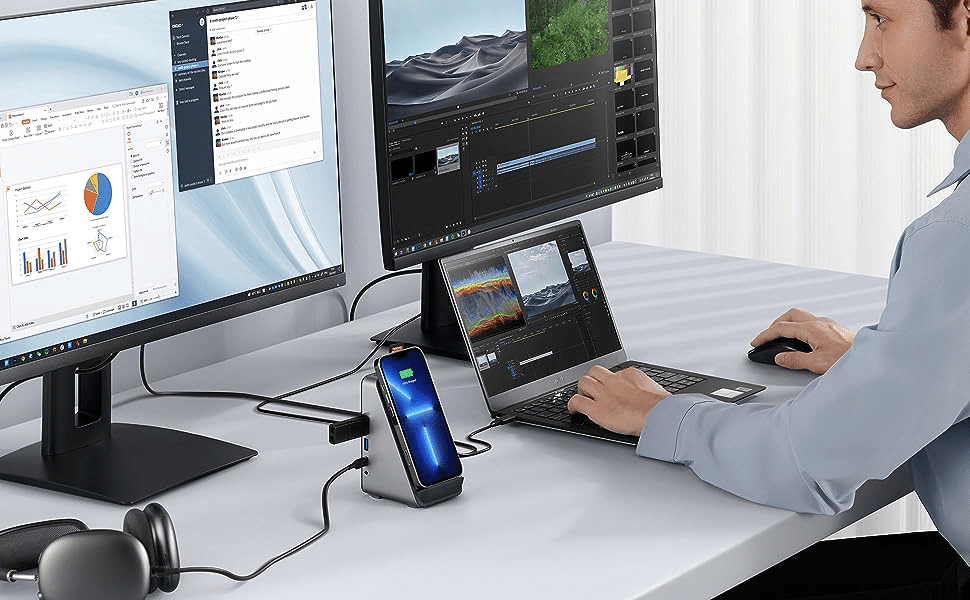
画像の使用イメージも現状の私の使用状況もドッキングステーションがパソコンの左側にあることがわかります。(ちなみにPCの出力端子も両環境ともPC左側面です)
これはパソコンと接続するタイプC端子がドッキングステーションの右側に搭載されているからです。したがってこのドッキングステーションを使用する際は必然的にPCの左側に設置することがベストになってしまいます。スペース的にどうしてもPCの右側にしか置けない!という方はPCやドッキングステーションの裏にケーブルを回して接続することになります。その場合先述の通りドッキングステーションはデスク上の奥に設置できないため、デスク上にケーブルがたくさん伸びてごちゃごちゃしてしまいます。実際に私もごちゃごちゃしていますが、現状スッキリさせる方法がなく困っています。
個人的におすすめなのがノートPC接続時にPCスタンドを使用してデスクの端に設置、キーボード・マウスを別で使用する運用です。
こちらの記事の配置なんかはこのドッキングステーションとの相性も抜群だと思います。(ちょうどワイヤレス充電器らしきものがありますが、その位置にドッキングステーションを置くと完璧だと思います)
③ACアダプターがでかい
こればかりはどうしようもない内容かもしれませんがやはり微妙なところ、巨大ACアダプター問題です。

度々巨大ACアダプター問題については触れてきましたが、ようやく商品ページに画像で掲載されるようになりました。
見ての通り本体と同じぐらいのスペースを要します。このACアダプターをどこに置くかが問題になります。今デスク上にはモニターのACアダプターとドッキングステーションのACアダプターが転がっています…
そんな方はデスク下のデッドスペースを有効活用するといいかもしれません。

まとめ
いかがでしたでしょうか。
なんだか最後は微妙なところを長々と紹介していましたが、個人的には現状満足しています。いままでMacBookのUSBポート数が足りなくて散々悩んできましたが、ドッキングステーションを導入してからはストレスフリーでPCを使用できています。微妙なところに挙げた内容が改善できればベストかもしれませんが、デスク上の配置や使い方次第ではむしろ使いやすくなるところもあるので、これから購入を検討される方は今一度デスク上をしっかり確認してから購入することをお勧めします。
さいごに
今回紹介したドッキングステーションはこちらです。
この記事が気に入ったらサポートをしてみませんか?
